在工作中,我们时常会在Excel中录入日期,如各种各样的日报、周报、月报啊,通常都需要输入大量的日期,今天要学的就是如何快速的录入日期。
01.当天日期的录入,可使用 快捷键法 ctrl ;
鼠标点击需要录入日期的单元格,键盘按下ctrl ; 可以快速录入当前日期。
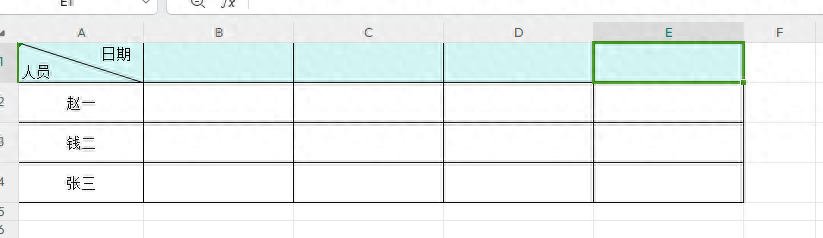
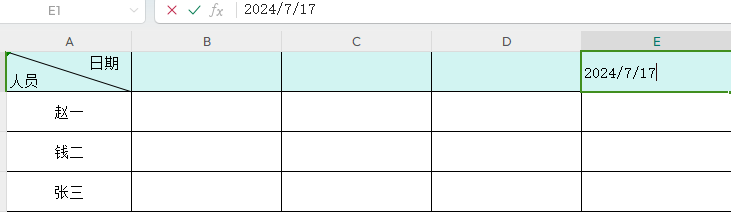
若对当前日期格式不满意,鼠标右击-选择单元格格式-日期,调整日期格式。
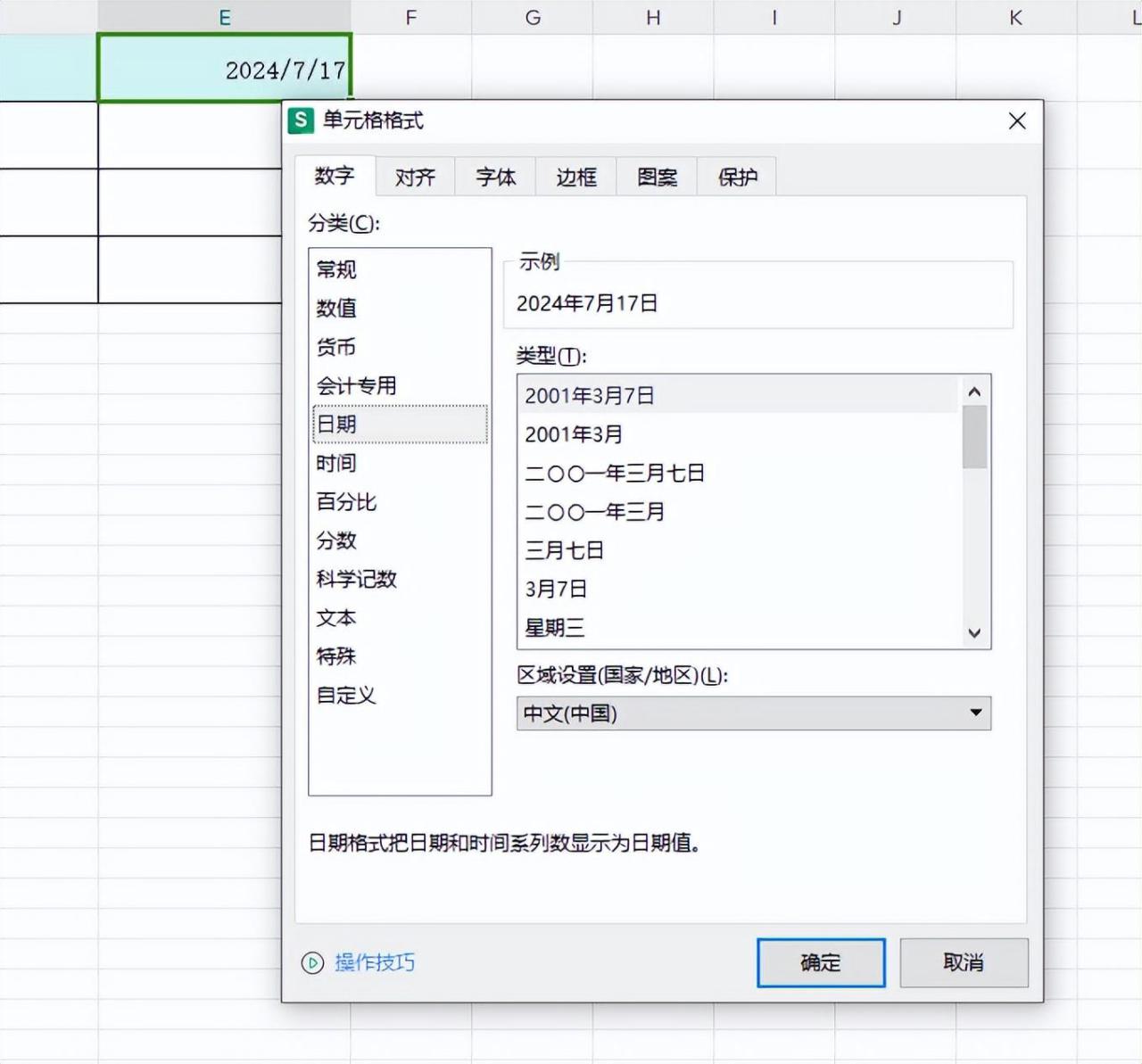
02.使用TODAY函数
在需要录入日期的单元格,输入=today(),回车后返回的便是当天的日期。(需要注意的是,使用TODAY函数,次日打开,该单元格显示的便是次日的日期。一般我都会用在日报的表头日期以及一些纯数据统计汇总的报表,防止某天我尴尬的没修改报表的日期,还有一个原因,懒得天天输日期)
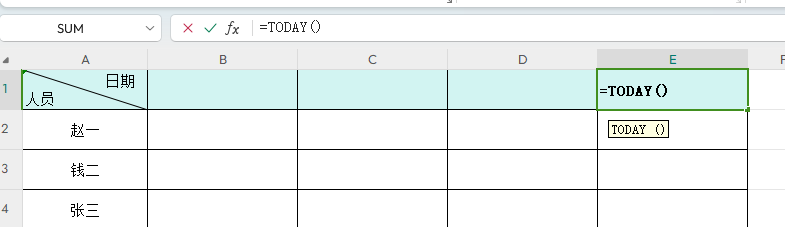
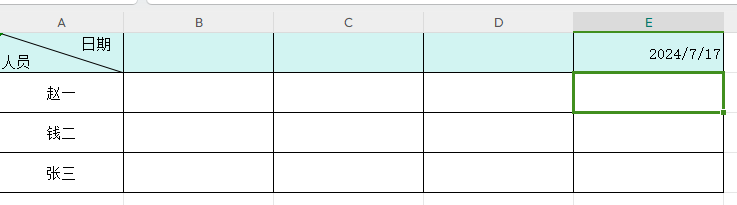
若上表需要我们录入的日期是近五天。我们也可以使用today函数往前推。当天的前一天便是=today()-1,回车。
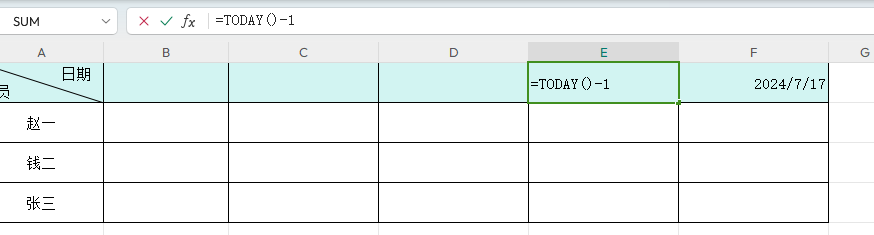


03.连续日期,鼠标拖拽
先录入一个日期,然后点击该单元格的右下角,当鼠标状态变成一个“ ”的时候,按住鼠标左键,往右边拖动。
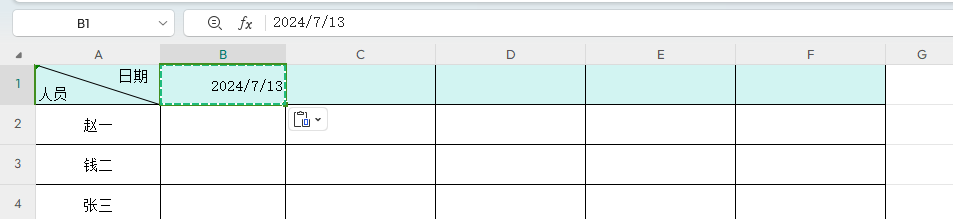


03.填充-序列
开始选项卡-填充-序列
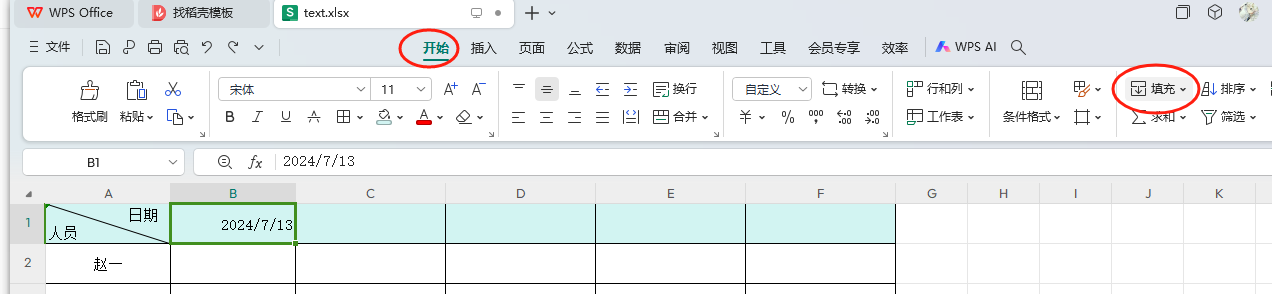
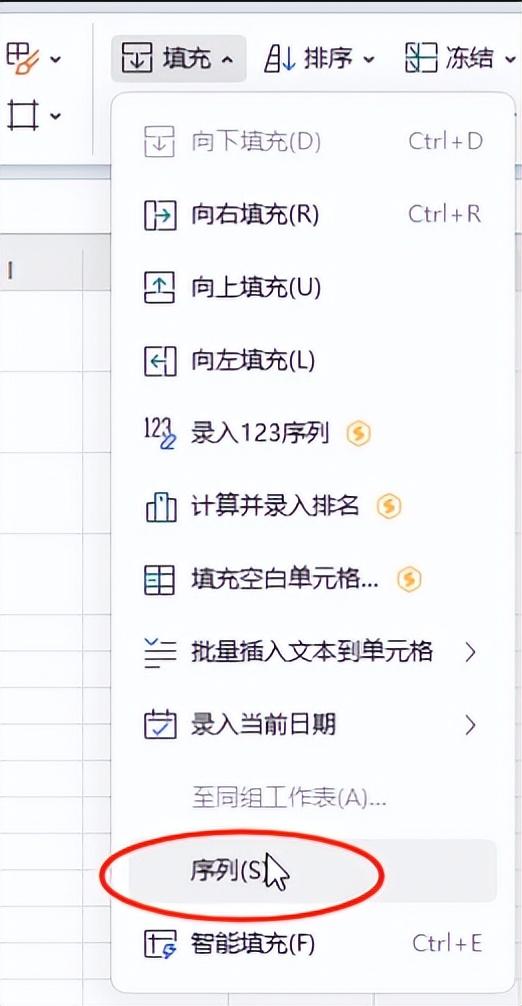
选择序列产生的位置-类型-日期单位-步长-终止值(需要终止的日期),最后点击确认。
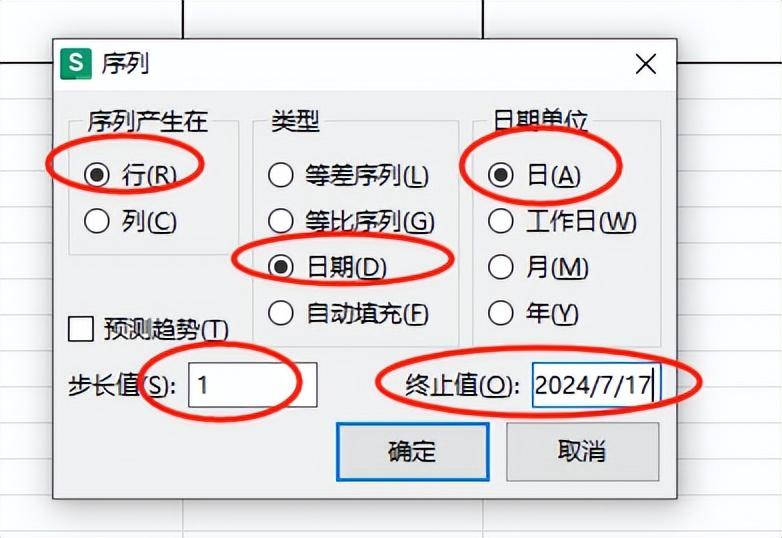
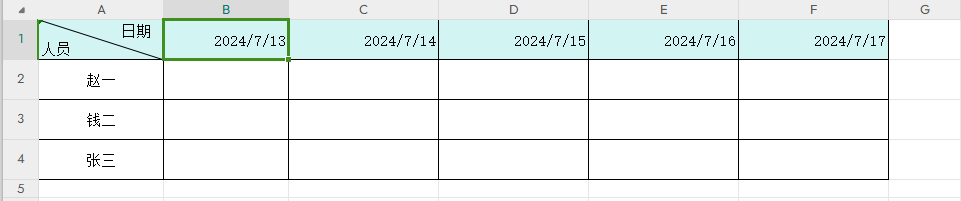









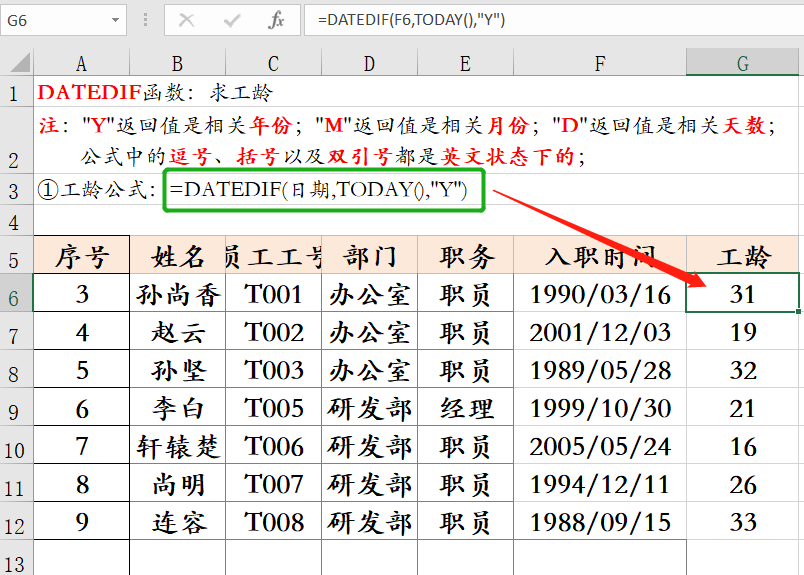


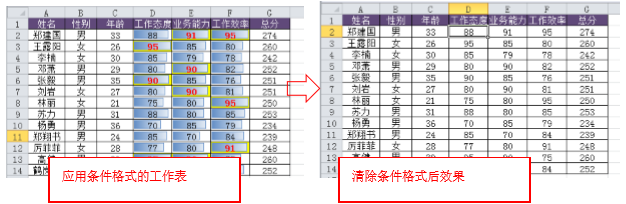
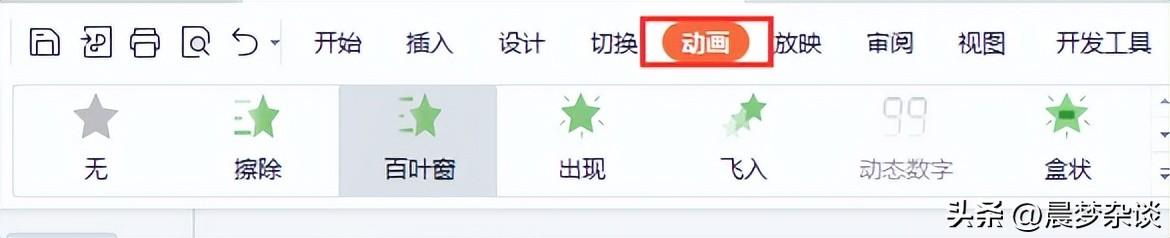
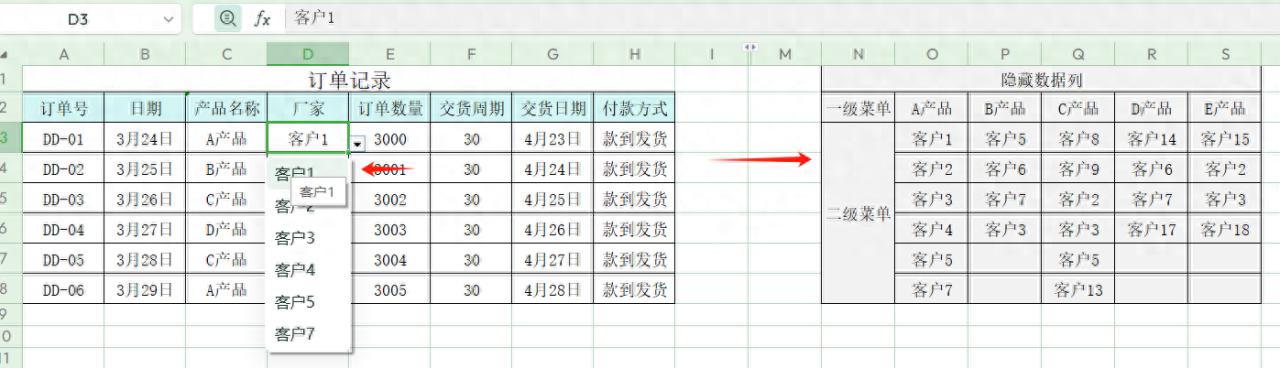
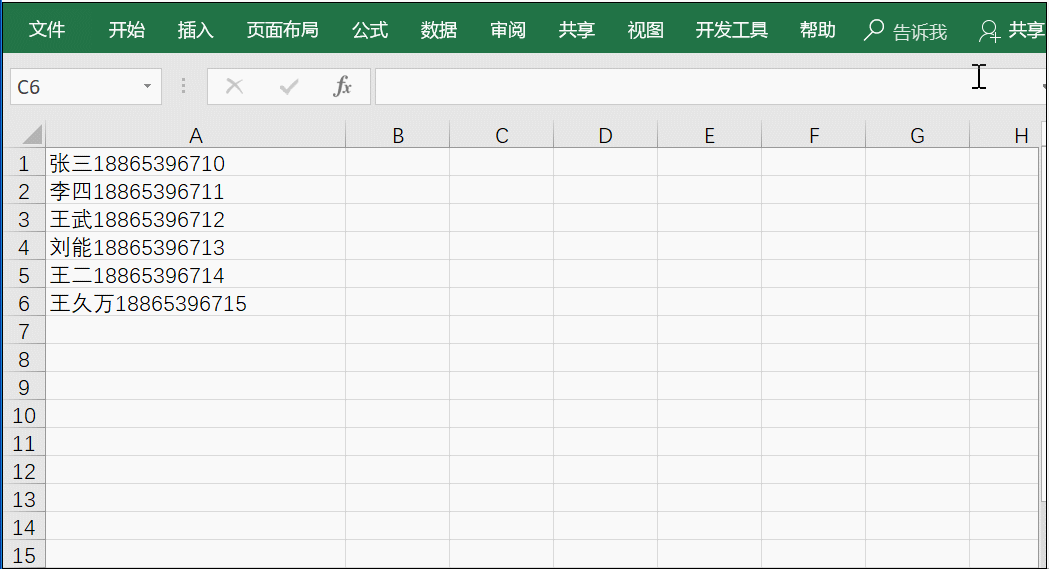
评论 (0)